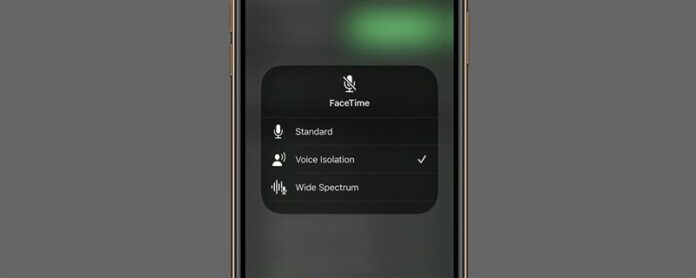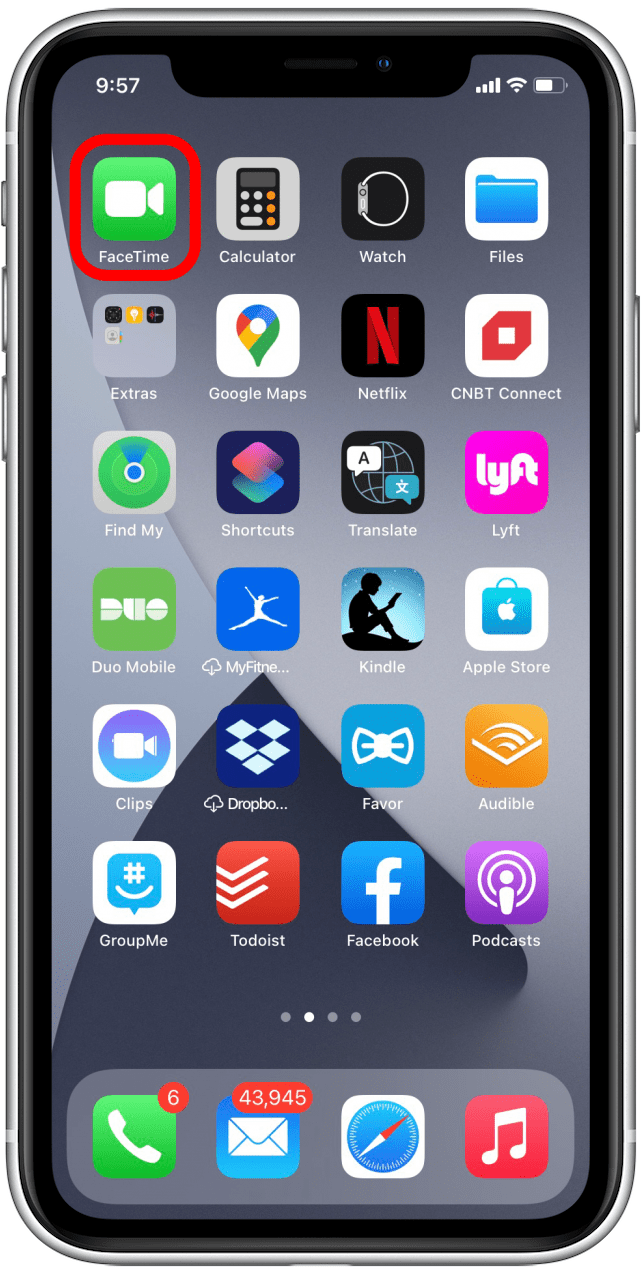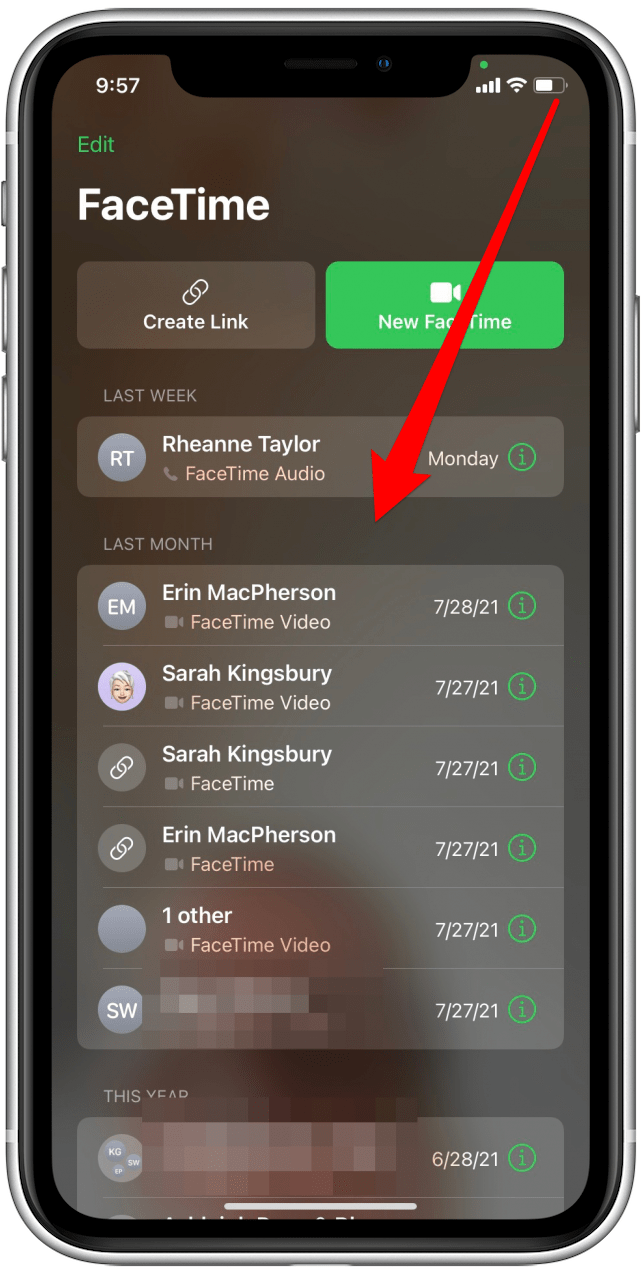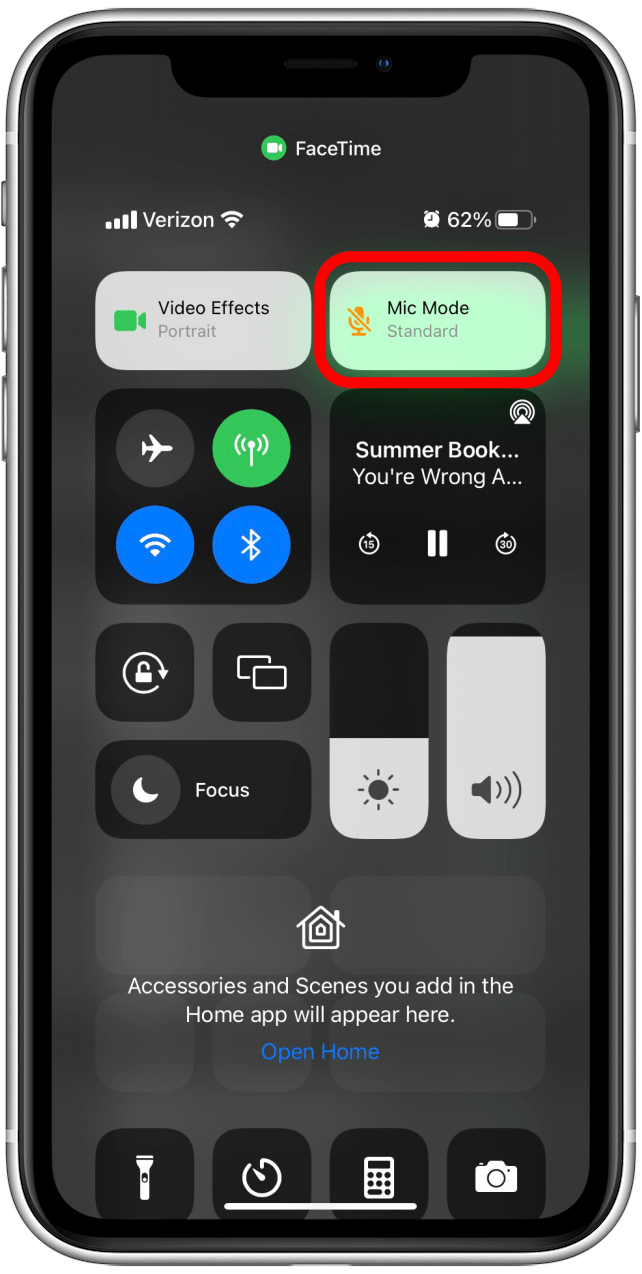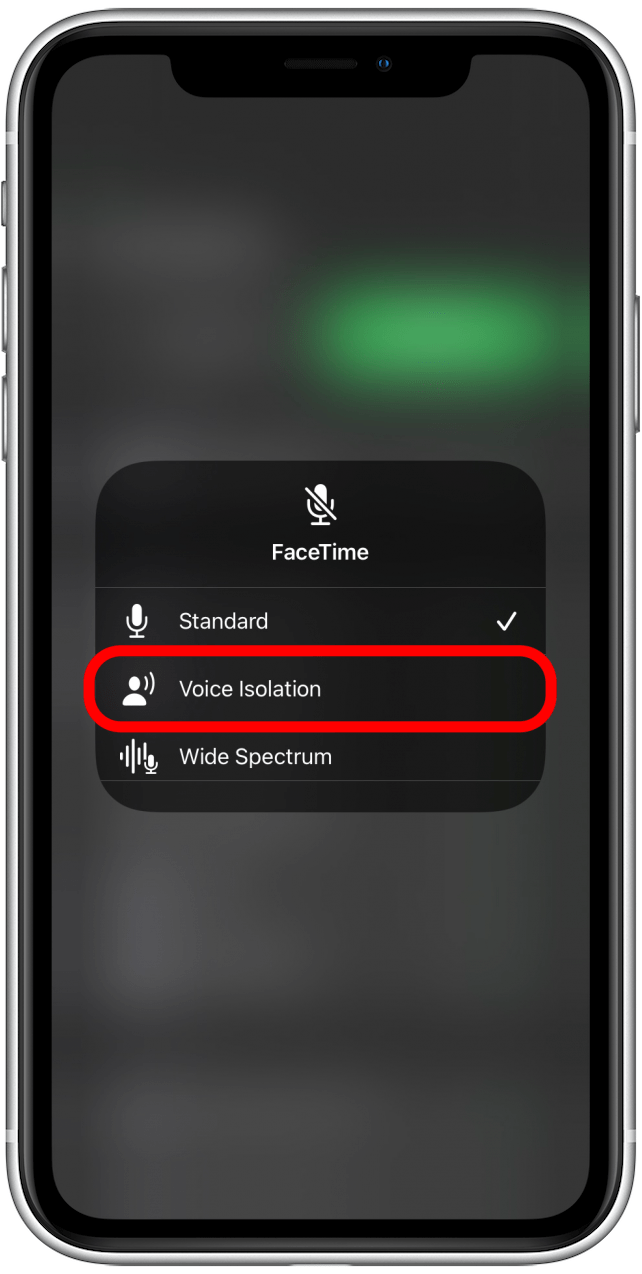Hvis du nogensinde har prøvet at bruge FaceTime på et støjende sted, ved du, at FaceTimes lydklarhed kan lade meget tilbage at ønske. Med iOS 15 sigter Apple på at rette op på det ved at tilbyde en Voice Isolation Mic Mode til FaceTime, så din stemme vil skille sig ud over baggrundsstøjen. Vi viser dig, hvordan du bruger denne nye funktion til at nyde bedre lydkvalitet i FaceTime.
Relateret: Sådan skærmoptages med lyd på en iPhone og iPad
Hvorfor du vil elske dette tip
- Lyd højt og tydeligt over FaceTime, uanset opstyret omkring dig.
- Gem ørerne på dem, du er FaceTiming med, ved at reducere baggrundsstøj.
Vigtigt: Voice Isolation fungerer på iPhone XR, XS eller XS Max og nyere, med iOS 15 eller nyere. Da denne FaceTime-funktion blev udrullet med iOS 15, hvis du har en tidligere softwareversion, skal du opdater til iOS 15, før du bruger dette tip.
Sådan bruger du FaceTime Voice Isolation Mode på iPhone i iOS 15
Brug denne mikrofontilstand til at forbedre lyden under et FaceTime-opkald ved at reducere interferens og baggrundsstøj. For at mestre flere FaceTime- og iOS 15-funktioner, tjek vores gratis Dagens tip nyhedsbrev.
- Åbn FaceTime.

- Stryg ned fra det øverste højre hjørne for at åbne Kontrolcenter. Hvis din iPhone har en Hjem-knap, skal du i stedet stryge op fra bunden af skærmen.

- Tryk på knappen Mikrofontilstand.

- Tryk på Stemmeisolering.

Nu kan du starte en FaceTime som normalt, og den travle kaffebar skulle lyde som en rolig oase – i det mindste for personen i den anden ende af dit FaceTime-opkald.